Chromebook یک لپتاپ ساده و مبتنی بر ابر است که از سیستم عامل Chrome مبتنی بر لینوکس استفاده میکند.
اگر به نحوه استفاده بیشتر مردم از لپ تاپ فکر می کنید، این فعالیت ها معمولاً شامل مرور وب، ایمیل، اسناد و صفحات گسترده و ذخیره فایل ها می شود. بنابراین یک کروم بوک برای چه چیزی خوب است؟ یک Chromebook میتواند همه این نیازها را انجام دهد، اما از طریق یک رویکرد مبتنی بر ابر.
سیستم عامل Chrome OS
سیستمعامل Chrome مبتنی بر لینوکس به گونهای طراحی شده است که سریعترین سیستم عامل موجود باشد و همچنین دارای بایوس راهاندازی سریع باشد. یک Chromebook معمولاً در عرض چند ثانیه روشن میشود، در مقابل لپتاپ یا رایانهای که ممکن است از ۶۰ ثانیه تا چند دقیقه طول بکشد.
دلیل سریع بودن آن این است که هیچ برنامه محلی وجود ندارد که باید هر بار که Chromebook راه اندازی می شود راه اندازی شود. درعوض، همه چیز از طریق مرورگر Chrome یا از طریق برنامههای وب مبتنی بر Chrome انجام میشود که شبیه یک برنامه معمولی به نظر میرسند.
خود سخت افزار نیز با استفاده از هارد درایوهای حالت جامد ساخته شده است که داده ها را بسیار سریعتر از درایوهای سنتی انتقال می دهند.
رابط کاربری Chrome OS ظاهر یک دسکتاپ Windows 10 را می دهد، حتی اگر سیستم عامل آن با ویندوز بسیار متفاوت باشد.
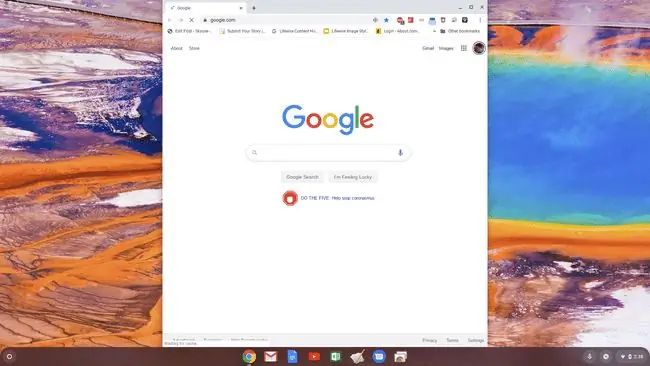
رومیزی که می توانید هنگام استفاده از Chromebook انتظار داشته باشید شامل:
- یک نماد دایره ای در گوشه پایین سمت چپ که بسیاری از کاربران آن را "منوی شروع" در نظر می گیرند. این منو پنجرهای را باز میکند که همه برنامههای نصب شده Chrome را نمایش میدهد.
- یک نوار از برنامه های پین شده در پایین نوار وظیفه.
- یک نوار وضعیت در گوشه سمت راست پایین که در آن میتوانید به ویژگیهایی مانند Wi-Fi، بلوتوث، صدا، حسابهای کاربری و تنظیمات دسترسی داشته باشید.
سخت افزار لپ تاپ کروم
قبل از اینکه بیرون بروید و Chromebook بخرید، مهم است که تفاوت سخت افزار را درک کنید تا بدانید با Chromebook چه کاری می توانید انجام دهید و چه کاری را نمی توانید انجام دهید:
- صفحه کلید: بیشتر آنها صفحه کلیدهای با اندازه کامل دارند، اما معمولاً صفحه کلید عددی در سمت راست وجود ندارد. کلید CAPS LOCK با کلید جستجو جایگزین می شود. کلیدهای عملکرد با کلیدهای عملکردی مختلف Chromebook جایگزین می شوند. با این حال، همچنان میتوانید از CAPS و کلیدهای عملکرد با استفاده از میانبرهای صفحهکلید Chromebook استفاده کنید.
- دستگاههای USB: سیستم عامل Chrome از اکثر دستگاههای USB استاندارد مانند ماوسهای خارجی، صفحهکلیدها و درایوهای فلش پشتیبانی میکند. سخت افزار پیشرفته یا منحصر به فرد که نیاز به نصب درایورهای دستگاه (مانند وب کم یا آداپتورهای نمایشگر) دارد، کار نخواهد کرد.
- اتصال: Chromebookها برای دستگاه های تلفن همراه طراحی شده اند، بنابراین سیستم عامل Chrome برای پشتیبانی از اتصال Wi-Fi و بلوتوث ساخته شده است. آنها معمولاً با پورت اترنت همراه نیستند.
- Storage: Chromebookها برای استفاده در فضای ابری در نظر گرفته شده اند، به این معنی که باید بیشتر فایل های خود را در Google Drive یا سایر سرویس های ذخیره سازی ابری ذخیره کنید. با این حال، دستگاههای Chromebook دارای فضای ذخیرهسازی محلی محدودی هستند که معمولاً برای دانلود فایلها و اسکرینشاتهایی که در Chromebook میگیرید رزرو میشود. این معمولاً یک درایو داخلی 16 یا 32 گیگابایتی حالت جامد است. بیشتر کرومبوکها دارای درگاه کارت SD هستند، بنابراین میتوانید محدودیت فضای ذخیرهسازی محلی را به میزان قابل توجهی افزایش دهید.
- کارت ویدیو: اکثر کروم بوک ها دارای کارت گرافیک Intel UHD هستند که قادر به پخش ویدیوهای آنلاین با کیفیت بالا هستند، اما برای اهداف جدی بازی آنلاین خیلی خوب نیستند.
نرم افزار لپ تاپ کروم
ممکن است از خود بپرسید اگر نتوانید نرم افزار را نصب کنید، Chromebook چه کاری می تواند انجام دهد؟ پاسخ این است: بسیار.
دستگاه با در نظر گرفتن استفاده از ابر ساخته شده است، به این معنی که باید در مورد هر کاری که می خواهید انجام دهید از نظر اینکه خدمات Google برای رفع این نیاز در دسترس است فکر کنید.
- ایمیل: برای پاسخ دادن و پاسخ به ایمیلها باید از Gmail، Yahoo Mail، Outlook Online یا هر سرویس ایمیل مبتنی بر ابر دیگری استفاده کنید.
- اسناد و صفحات گسترده: از Google Docs و Google Sheets استفاده کنید یا با حساب Microsoft 365 خود به Office Online دسترسی داشته باشید.
- ذخیره فایلها: با Chromebook، بهتر است همه فایلها را در حسابهای ذخیرهسازی ابری مانند Google Drive، OneDrive یا Dropbox ذخیره کنید. با این حال، در صورت تمایل میتوانید فایلها را به صورت محلی یا بر روی فلش درایو ذخیره کنید.
- کنفرانس ویدیویی: اکثر لپتاپهای Chrome دارای وب کم هستند، بنابراین میتوانید از هر سرویس کنفرانس ویدیویی آنلاین برای جلسات ویدیویی استفاده کنید.
- بهره وری و یادداشت: از Google Calendar یا Google Keep (هر دو برنامه وب از قبل نصب شده اند) یا تقویم آنلاین و خدمات یادداشت برداری مورد علاقه خود استفاده کنید.
- Music: Chromebookها به همراه یک برنامه پخش کننده موسیقی از قبل نصب شده اند تا بتوانید فایل های موسیقی را در لپ تاپ Chrome خود پخش کنید یا موسیقی را از وب پخش کنید.
Chromebook برای چه چیزی خوب است؟
بیشتر کاربران استاندارد لپ تاپ از Chromebook خوشحال خواهند شد. 80 تا 90 درصد از کارهایی که اکثر مردم از رایانه خود استفاده می کنند را انجام می دهد، از جمله پخش آنلاین برخی از بازی ها با Steam و سایر خدمات. با این حال، برای کاربران قدرتمندی که اغلب از برنامههای MacOS یا Windows خاص استفاده میکنند، یا برای گیمرهای سنگین، احتمالاً Chromebook برای نیازهای آنها کافی نیست.






